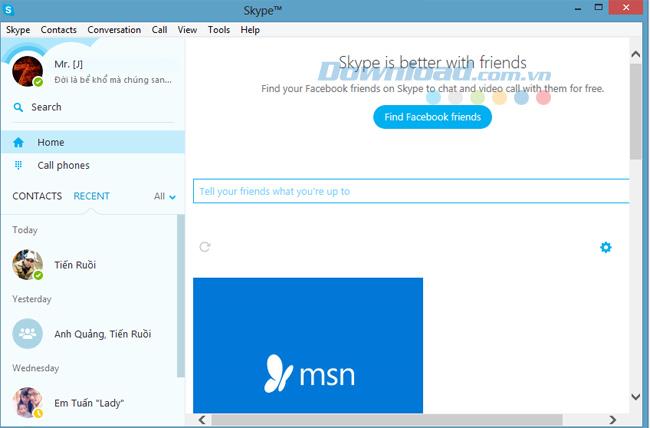So beheben Sie Skype mit einem blauen Bildschirm
Skype ist die beste kostenlose Chat- und Messaging-Software, die derzeit verfügbar ist. Es gibt jedoch Fehler, auf die dieses Tool stößt
Bluescreen-Fehler in Skype treten häufiger auf Computern mit Windows 8-Betriebssystemen auf. Dieser Fehler wird sehr deutlich, wenn Sie sich bei Ihrem Skype-Konto anmelden. Auf dem Bildschirm wird ein Farbbildschirm angezeigt. Blau mit dem Skype-Symbol, dann wird der Computer weiter geladen kein Ergebnis.
So beheben Sie die grundlegenden Fehler von Skype am effektivsten
Behebung des Fehlers "Skype funktioniert nicht mehr" am effektivsten
Beheben Sie den Fehler, dass Sie sich nicht am effektivsten bei Skype anmelden können
Manchmal tritt bei Benutzern, die sich mit einem Microsoft-Konto bei Skype anmelden, auch dieser Fehler auf, mit der Ausnahme, dass anstelle eines typischen blauen Bildschirms ein weißer , leerer Bildschirm angezeigt wird .
Anleitung, um den Bluescreen-Fehler in Skype am effektivsten zu beheben
Das Update ist ziemlich viel, aber um nicht umsonst Zeit zu verschwenden, müssen Sie Folgendes überprüfen und sicherstellen:
- Die von mir verwendete Skype-Version ist die neueste Version.
- Installieren und aktualisieren Sie Ihre Betriebssystemversion regelmäßig, sobald sie unter Windows Update verfügbar ist.
- Egal, was Ihr bevorzugter Internetbrowser ist und wie oft Sie ihn verwenden. Denken Sie immer daran und halten Sie Ihren Internet Explorer-Webbrowser auf dem neuesten Stand. Es mag seltsam erscheinen, aber die Wahrheit ist, dass Skype einige Einstellungen im IE festgelegt hat.
Es gibt Fälle, in denen der Fehler nach Durchführung der oben genannten Upgrade-Methoden behoben wird. Es gibt jedoch auch Fälle, die nicht funktionieren. Derzeit benötigen Sie andere Maßnahmen, um den Bluescreen-Fehler von Skype zu beheben.
Methode 1: Setzen Sie die Standardeinstellungen von Internet Explorer zurück
Sie starten den Internet Explorer . Wählen Sie auf der Hauptoberfläche die Registerkarte Extras, suchen Sie das letzte Element mit dem Namen Internetoptionen.

Die Benutzeroberfläche für Internetoptionen (oder Interneteigenschaften) wird geöffnet. Klicken Sie auf die Registerkarte Erweitert . Unter Zurücksetzen Internet Explorer ‚s Einstellungen auf den Standardzustand, wählen Sie Zurücksetzen , dann OK .

Nun erscheint eine neue Oberfläche. Sie können den Verlauf und die Startseite löschen, indem Sie das Kontrollkästchen Persönliche Einstellungen löschen aktivieren und dann Zurücksetzen auswählen . Wenn nicht, können Sie jederzeit zum Zurücksetzen wechseln.

Methode 2: Erstellen Sie eine Anmeldeverknüpfung (verwenden Sie die ältere Anmeldung) Skype
Zunächst müssen Sie Skype beenden , indem Sie mit der rechten Maustaste auf das Skype-Symbol in der Taskleiste in der unteren rechten Ecke des Bildschirms klicken und dann Beenden auswählen .

Kehren Sie zum Desktop zurück, klicken Sie mit der rechten Maustaste auf eine beliebige Stelle und wählen Sie dann Neu / Verknüpfung.

Es werden sofort ein neuer Ordner, eine neue Verknüpfung und ein Rahmen zum Erstellen einer Verknüpfung angezeigt . Achten Sie in diesem Schritt auf das Betriebssystem, das Ihr Computer verwendet, da eine indirekte Befehlszeile erforderlich ist. Speziell:
- Wenn es 32-Bit-Windows ist:
"C: \ Programme \ Skype \ Phone \ Skype.exe" / legacylogin
- Wenn es Windows 64bit ist:
"C: \ Programme (x86) \ Skype \ Phone \ Skype.exe" / legacylogin

Wenn Sie den Befehl eingegeben haben, klicken Sie zur Bestätigung auf Weiter .
Schließlich benennen Sie diese Verknüpfung um , benennen einen anderen Namen um und können sich dann über diese neu erstellte Verknüpfung bei Skype anmelden.
HINWEIS:
Dies gilt nur, wenn Sie mit einem regulären Konto bei Skype angemeldet sind. Gilt nicht, wenn Sie ein Microsoft- oder Facebook- Konto verwenden .
Methode 3: Verwenden Sie die LoginCleanup-Unterstützungsdatei
Auf diese Weise können Sie auch Ihr Skype bereinigen. Zugang HIER , um die LoginCleanup - Datei herunterladen . Öffnen Sie den Ordner mit der Datei und klicken Sie darauf:

Klicken Sie weiterhin auf LoginCleanup .

Das System führt den Befehl automatisch aus und bereinigt Skype . Wenn Sie jetzt aufpassen, wird ein Geräusch vom Computer ausgehen, was bedeutet, dass Ihr Skype gerade gereinigt und neu gestartet wurde.

Jetzt müssen Sie nur noch versuchen, sich wieder bei Skype anzumelden. Der Bluescreen-Fehler wird definitiv nicht mehr angezeigt.